
Näppäimistö on yksi tärkeimmistä työkaluista tietokoneelle. Riippumatta siitä, onko kyseessä kannettava tietokone vai tietokone, kun tällä työkalulla on vika merkittävä osa koneesta vaikuttaa. Jotkut koneiden yleiset ongelmat voivat olla laitteiston ja ohjelmiston välillä, heikko Internet-yhteys hyökkää myös niihin.
Näppäimistöongelmat ovat kuitenkin ratkaistavissa, on olemassa tapoja korjata erilaisia vikoja, jotka esiintyvät yksinkertaisella tavalla. Voidaan käyttää myös tietokoneita, joissa ei ole näppäimistöä, tämä muunnos on erittäin hyödyllinen aina, kun on ongelmia näppäimistöliittimillä, kuten USB.
Tietysti jokaisella näppäimistön näppäimellä on olennainen toiminto, ja joskus toinen näppäimistä on päinvastainen. Onko se mahdollista? Kyllä, useimmissa tapauksissa. Tämä artikkeli näkyy kuinka aktivoida tai kääntää Fn-näppäin kannettavissa tietokoneissa ja tietokoneissa.
Mihin Fn-avain on?
Tätä näppäintä on paljon enemmän kannettavissa tai kannettavissa tietokoneissa kuin pöytätietokoneissa. Syy tähän tapahtuu siksi nämä näppäimet näkyvät enemmän pienillä näppäimistöillä kuin suurilla näppäimistöillä.
Tämän näppäimen nimi on: toimintonäppäin, jonka lyhenne on Fn. Tällä avaimella kuka tahansa tietokoneen käyttäjä voi käyttää mitä tahansa toissijaisia toimintoja joka lainaa näppäimistön. Aivan kuten muillakin näppäimillä, kuten AltGr tai Print. Yleensä Fn-näppäin sijaitsee näppäimistön viimeisellä rivillä alareunassa. Mutta näiden kirjainten sijainti vaihtelee myös mallista riippuen.
Toimintonäppäimen päätoiminto on auttaa käyttäjää aktivoimaan erikoistoiminnot näppäimistöltä. Esimerkiksi, jos joku tarvitsee tai haluaa lisätä tietokoneen äänenvoimakkuutta näppäimistöllä voit tehdä sen aktivoimalla erikoistoiminnot painamalla Fn-näppäintä. Tällaisten vaihtoehtojen vuoksi Fn-näppäin on varsin hyödyllinen.
Mikä on tietokoneen näppäimistön Fn-näppäin?
Meidän on pidettävä mielessä, että Fn-näppäin löytyy yleisemmin kannettavat tietokoneetKoska nämä ovat pienempiä, etsitään tapaa säätää muita toimintoja tällä näppäimellä; PC-näppäimistöissä monta kertaa ei ole välttämätöntä sisällyttää niitä, koska niillä on näppäimiä, kuten Ctrl, Alt ja Shift.
Jos työpöydän näppäimistössä on tämä avain, löydät sen kuten kannettavat tietokoneet välilyönnin vasemmalle puolelle ja Windows-logon oikealle puolelle.

Kuinka poistaa Fn-avaimet käytöstä Windows 10: ssä
Voit seurata näitä vaiheita, jotta voit poistaa Fn-avaimen käytöstä Windows 10: ssä:
- Hnapsauta Windowsin Käynnistä.
- Tämän jälkeen sinun on napsautettava kohtaan, jossa sanotaan järjestelmä.
- Siellä ollessasi vaihtoehtojen joukossa näkyy sellainen, joka sanoo, että asetukset, sinun on annettava.
- Seuraavaksi sinun pitäisi mennä sinne, missä sanotaan avustavat tekniikat.
- Seuraavaksi sinun on käytettävä näppäimistön esteettömyysvaihtoehtoa.
- Sieltä löydät vaihtoehdon, joka sanoo hiiren näppäimet, sinun on poistettava valinta ruudusta, jossa sanotaan näppäimistön toiminnot.
Valmiina, tällä tavalla olet onnistuneesti poistanut Fn-näppäimen toiminnon käytöstä tietokoneellasi.
Kuinka määrittää Fn-avain tietokoneelleni tai kannettavalleni
Fn-näppäin tunnetaan enemmän kuin kaikki kannettavissa näppäimistöissä, koska nämä ovat pienempiä, sitten selitämme, kuinka voit aktivoida ja poistaa sen käytöstä.
Kuinka kytkeä Fn-näppäin päälle ja pois päältä
Kaikilla näppäimistönäppäimillä on vastaavat toiminnot, joten kuten edellisillä riveillä nähtiin, Fn-näppäin palvelee myös tarkoitustaan. Tämä näppäin voidaan aktivoida tai deaktivoida vain muutamalla säädöllä.
Voit poistaa Fn-näppäimen käytöstä seuraavasti: Kun käynnistät tietokoneen, kirjoita BIOS, tämä voi vaihdella tietokoneen mallin mukaan, joissakin tapauksissa F10-näppäimellä. Voit käyttää määritysvaihtoehtoa oikealla tai vasemmalla nuolinäppäimellä. Syötä sitten toimintonäppäintila-vaihtoehto ja aiot painaa Enter-näppäintä, jolloin näkyviin tulee valikko, jossa on mahdollisuus aktivoida ja deaktivoida, napsauta haluamaasi vaihtoehtoa ja kaikki.
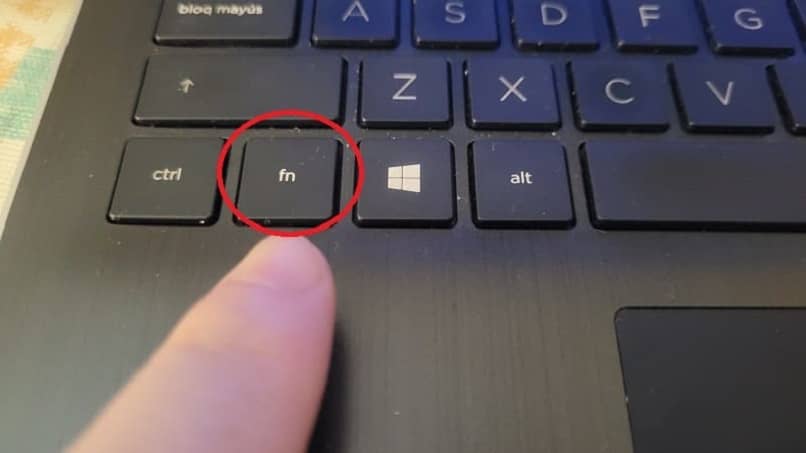
Ensimmäinen askel
Jokaisen näppäimen toiminta on määritettävä BIOS tietokoneelta. Paina näppäintä, joka käynnistää tietokoneen muutaman sekunnin ajan, jolloin kone pysähtyy.
Toinen vaihe
Kun tietokone on sammutettu ja jätetty tietokoneesta hetkeksi käynnistämättä, se käynnistyy uudelleen ja käyttäjän on koskettava automaattisesti virtanäppäintä. f10 monta kertaa. Tekemällä näin voit määrittää BIOS mikä on tällä kertaa toivottu.
Kolmas vaihe
Käyttäjän tulisi nyt kirjautua sisään ja määrittää tietokonejärjestelmä. Voit sitten painaa Enter-näppäintä. Tämän näppäimen painaminen tuo näkyviin päälle tai pois päältä BIOS.
Neljäs vaihe
Lopuksi käyttäjän on tallennettava kaikki tähän tietokoneeseen tehdyt muutokset, ja lopeta painamalla f10 laitteen konfiguroimiseksi tällä uudella tavalla. Tietokone käynnistetään uudelleen kaikkien muutosten kanssa.
Tämän vaiheiden avulla käyttäjä voi ota käyttöön tai poista käytöstä näppäimistön Fn-näppäin. Riippuen siitä, mitä haluat, voit tehdä sen seuraamalla tätä kirjaimeen.
Mitä tehdä, jos tämä Fn-avain käännetään ylösalaisin?
Todennäköisesti tämä tapahtuu BIOS-asetuksissa tehtyjen virheellisten asetusten takia, on myös mahdollista, että se tapahtuu valmistajan, joka asetti sen niin. Se on ratkaistavissa yksinkertaisilla BIOS-säätöillä.
Jos käyttäjä ei halua käydä läpi pitkää BIOS-asennusta tai pelkää, koska hän ei tiedä paljon tietojenkäsittelytieteestä, hänen on vain painettava näppäintä. Escape + Fn näyttää. Näiden asetusten avulla näppäimistön on palattava normaaliin tilaan, ja käyttäjä voi käyttää Fn-näppäintä kaikkien sen toimintojen mukana.
Vaikka avain olisi aktiivinen, käyttäjän ei ole täysin välttämätöntä käyttää sitä toiminnoissa, joita varten se on suunniteltu. Esimerkiksi näppäimistöltä, jossa on muita näppäimiä, sellaisia toimintoja voidaan tehdä, kuten F8, joka voi nosta tai laske äänenvoimakkuutta painamatta Fn.